- লেখক Jason Gerald [email protected].
- Public 2024-01-15 08:10.
- সর্বশেষ পরিবর্তিত 2025-01-23 12:08.
এই উইকিহো আপনাকে শেখায় কিভাবে উইন্ডোজ এবং ম্যাক কম্পিউটারে ফোল্ডার পাসওয়ার্ড সুরক্ষিত করতে হয়।
ধাপ
2 এর 1 পদ্ধতি: উইন্ডোজের জন্য
মেনু খুলুন"
ধাপ 1. শুরু করুন
ধাপ ২.
। এটি পর্দার নিচের বাম কোণে একটি মেনু আইকন। আপনি বোতাম টিপতে পারেন
ধাপ 3. মেনু খুলতে জিতুন
ধাপ 4. শুরু করুন ”
ধাপ 5।

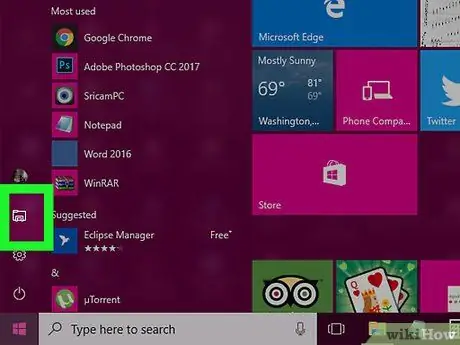
ধাপ 6. ক্লিক করুন
এটি "স্টার্ট" উইন্ডোর নিচের বাম কোণে। এর পরে, একটি ফাইল এক্সপ্লোরার উইন্ডো খোলা হবে।
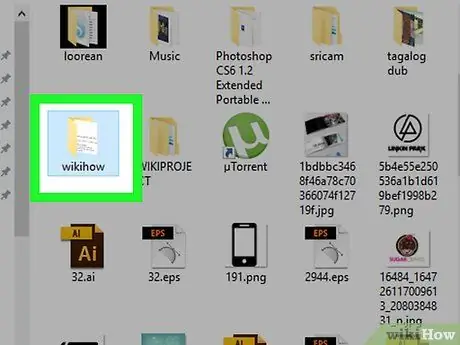
ধাপ 7. আপনি যে ফাইলগুলি হাইড করতে চান সেই ফোল্ডারে যান।
ফাইল এক্সপ্লোরার উইন্ডোর বাম পাশে ফোল্ডার কলামে একটি অবস্থান নির্বাচন করুন।
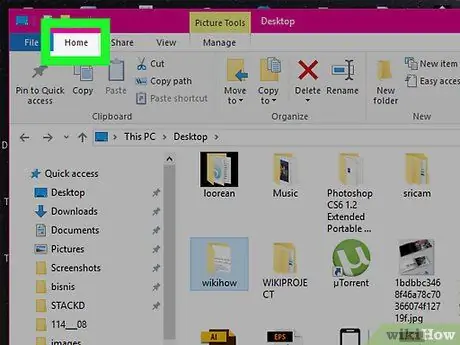
ধাপ 8. "হোম" ট্যাবে ক্লিক করুন।
এটি ফাইল এক্সপ্লোরার মেনু বারের উপরের বাম কোণে।
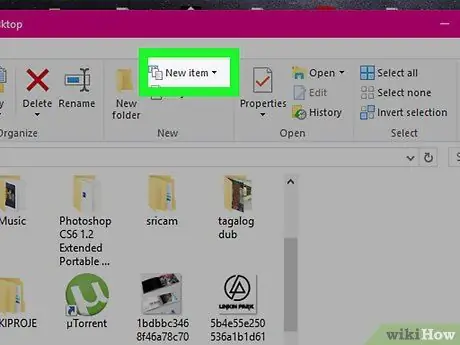
ধাপ 9. নতুন আইটেমে ক্লিক করুন।
এই বিকল্পটি ফাইল এক্সপ্লোরার উইন্ডোর শীর্ষে "হোম" টুলবারের ডানদিকে রয়েছে।
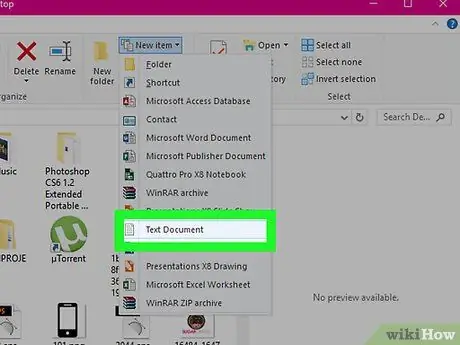
ধাপ 10. টেক্সট ডকুমেন্টে ক্লিক করুন, তারপর বোতাম টিপুন প্রবেশ করুন।
এর পরে, বর্তমানে খোলা ফোল্ডারে একটি নতুন ফাঁকা নথি তৈরি করা হবে।
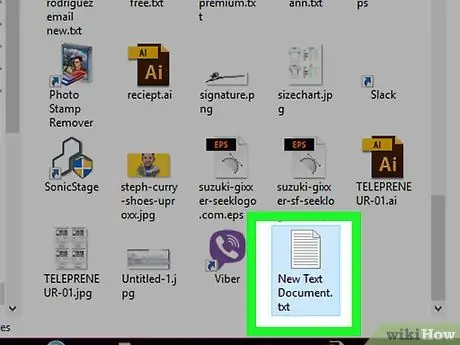
ধাপ 11. পাঠ্য নথিতে ডাবল ক্লিক করুন।
এর পরে, নথিটি খোলা হবে।
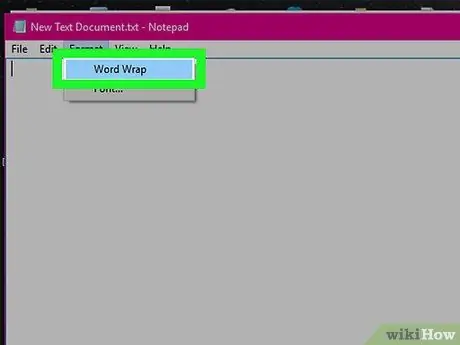
ধাপ 12. বিন্যাসে ক্লিক করুন, তারপর চিহ্নিত করুন শব্দ মোড়ানো।
এই বিকল্পের সাহায্যে, ফোল্ডারটি লক করতে ব্যবহৃত কোডটি সঠিকভাবে ফরম্যাট করা হবে।
যদি বিকল্পের পাশে একটি চেক চিহ্ন প্রদর্শিত হয় " শব্দ মোড়ানো ”, এই ধাপটি এড়িয়ে যান।
নিম্নলিখিত কোডটি অনুলিপি করুন:
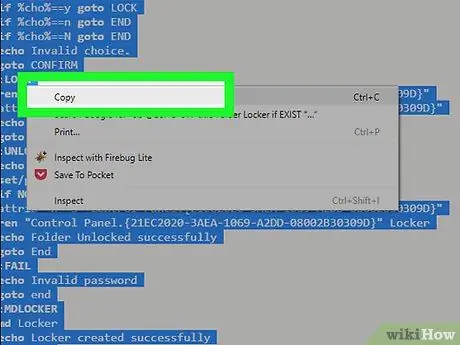
cls @ECHO OFF শিরোনাম ফোল্ডার লকার যদি থাকে "কন্ট্রোল প্যানেল।" (Y/N) set/p "cho =>" if %cho %== Y goto LOCK যদি %cho %== y goto LOCK যদি %cho %== n goto END হলে %cho %== N goto END echo অবৈধ পছন্দ। GOTO CONFIRM: LOCK ren Locker "Control Panel। {21EC2020-3AEA-1069-A2DD-08002B30309D}" attrib +h +s "কন্ট্রোল প্যানেল। {21EC2020-3AEA-1069-A2DD-08002B30309D}" echo Folder lock GOTO ফোল্ডার সেট আনলক করতে পাসওয়ার্ড প্রবেশ করান সেট করুন প্যানেল।
এটি অনুলিপি করতে, সম্পূর্ণ কোডটি চিহ্নিত করুন, ডান ক্লিক করুন এবং " কপি ”.
পাঠ্য নথিতে কোড আটকান। এটি আটকানোর জন্য, টেক্সট ডকুমেন্ট উইন্ডোতে ডান ক্লিক করুন, তারপর নির্বাচন করুন আটকান ”.
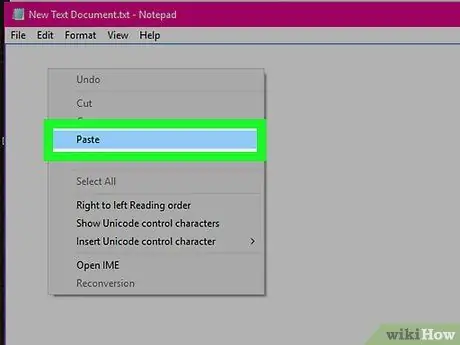
পাসওয়ার্ড সম্পাদনা করুন। এটি সম্পাদনা করতে, "আপনার পাসওয়ার্ড" পাঠ্যের লাইনটি পাসওয়ার্ডে পরিবর্তন করুন যা আপনি ব্যবহার করতে চান।
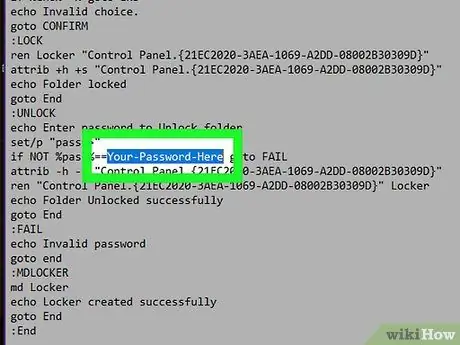
একটি ব্যাচ ফাইল হিসাবে পাঠ্য নথি সংরক্ষণ করুন। এটি সংরক্ষণ করতে:
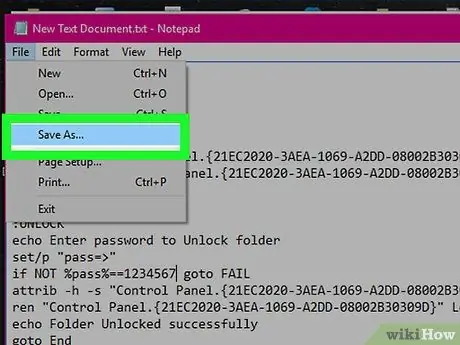
- মেনুতে ক্লিক করুন " ফাইল ”.
- ক্লিক " সংরক্ষণ করুন ”.
- "টাইপ হিসাবে সংরক্ষণ করুন" বাক্সে ক্লিক করুন এবং নির্বাচন করুন " সব কাগজপত্র ”.
"ফাইলের নাম" ক্ষেত্রে "FolderLocker.bat" টাইপ করুন।
ক্লিক " সংরক্ষণ ”.
FolderLocker- এ ডাবল ক্লিক করুন। এর পরে, পূর্বে কপি করা কোডটি কার্যকর করা হবে এবং বর্তমানে খোলা ফোল্ডারে "লকার" লেবেলযুক্ত একটি ফোল্ডার তৈরি করা হবে।
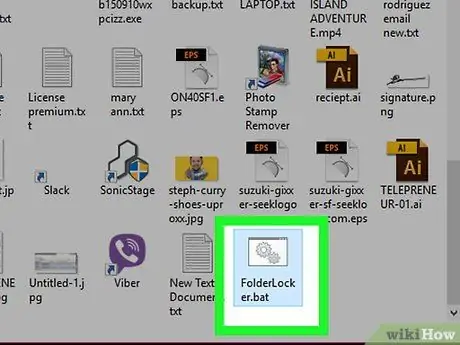
আপনি যে ফাইলগুলি লুকিয়ে রাখতে চান তা "লকার" ফোল্ডারে সরান। সেগুলি সরানোর জন্য, সমস্ত ফাইলগুলির উপরে কার্সারটি ক্লিক করে এবং টেনে এনে ফোল্ডারগুলিকে চিহ্নিত করুন, তারপরে ফাইলগুলিকে "লকার" ফোল্ডারে ক্লিক করুন এবং টেনে আনুন।
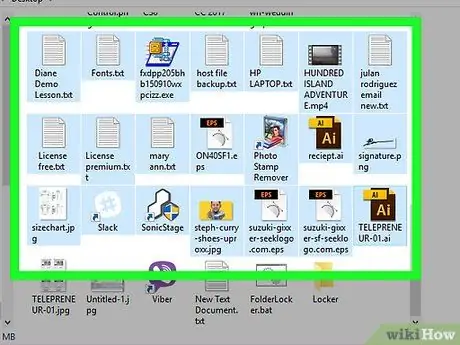
FolderLocker এ আবার ডাবল ক্লিক করুন। এর পরে, একটি কমান্ড প্রম্পট উইন্ডো খোলা হবে।
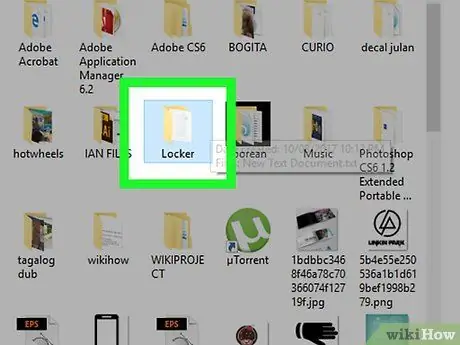
Y কী টিপুন, তারপর Enter কী চাপুন। এখন, ফাইল ধারণকারী ফোল্ডার লক এবং লুকানো হবে।
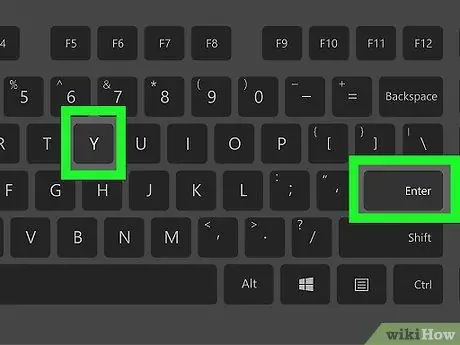
আপনি যদি লক করা ফোল্ডারটি অ্যাক্সেস করতে চান তবে ফোল্ডারে ডাবল ক্লিক করুন " ফোল্ডার লকার ”এবং পপ-আপ উইন্ডোতে সঠিক পাসওয়ার্ড লিখুন।
2 এর পদ্ধতি 2: ম্যাকের জন্য
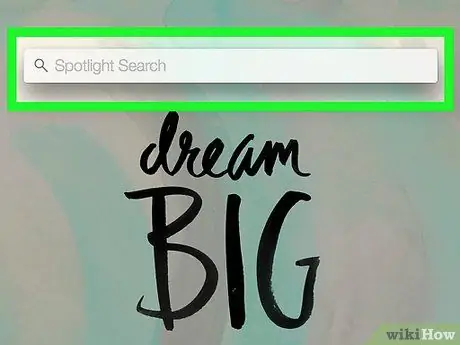
ধাপ 1. স্পটলাইট খুলুন
এটি পর্দার উপরের ডান কোণে।
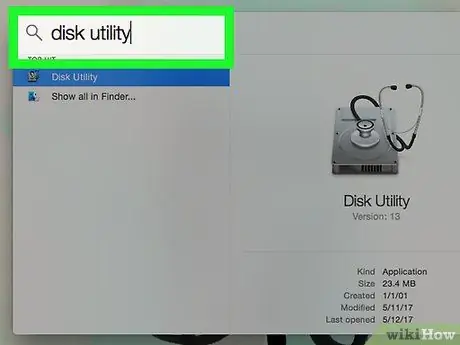
ধাপ 2. ডিস্ক ইউটিলিটি টাইপ করুন এবং রিটার্ন কী টিপুন।
এর পরে, ডিস্ক ইউটিলিটি অ্যাপ্লিকেশনটি খোলা হবে।
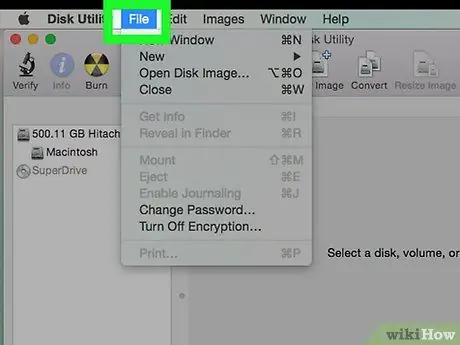
ধাপ 3. ফাইল ক্লিক করুন।
এই মেনু বিকল্পটি আপনার কম্পিউটার স্ক্রিনের উপরের বাম কোণে রয়েছে।
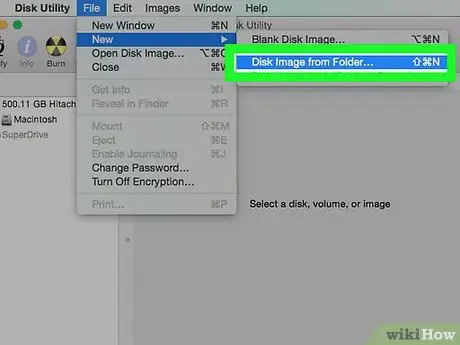
ধাপ 4. নতুন ছবি নির্বাচন করুন, তারপর ক্লিক করুন ফোল্ডার থেকে ছবি।
এর পরে, একটি নতুন ফাইন্ডার উইন্ডো খুলবে।
কিছু পুরোনো ম্যাক কম্পিউটারে, এই বিকল্পটিকে "ফোল্ডার থেকে ডিস্ক ইমেজ" হিসাবে চিহ্নিত করা যেতে পারে।
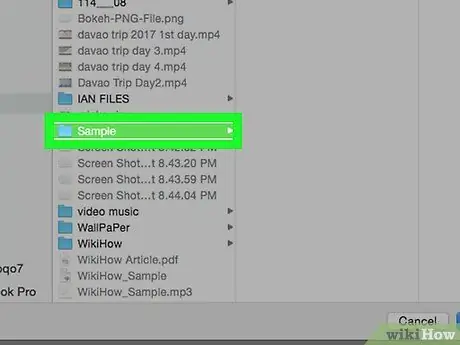
ধাপ 5. আপনি যে ফোল্ডারটি পাসওয়ার্ড সুরক্ষা করতে চান তা নির্বাচন করুন এবং খুলুন ক্লিক করুন।
পপ-আপ উইন্ডোর উপরের বক্সে ক্লিক করুন, একটি ফোল্ডারের অবস্থান ক্লিক করুন (যেমন " ডেস্কটপ"), ফোল্ডারে ক্লিক করুন, এবং নির্বাচন করুন" খোলা ”.
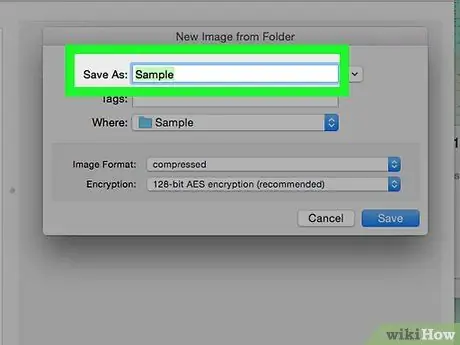
ধাপ 6. ফোল্ডারের নাম লিখুন।
"সেভ এজ" ফিল্ডে একটি নাম লিখুন।
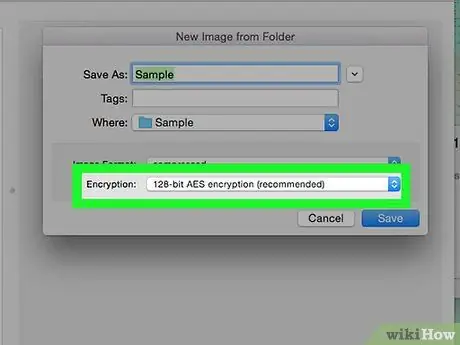
ধাপ 7. "এনক্রিপশন" ড্রপ-ডাউন বক্সে ক্লিক করুন এবং 128-বিট AES এনক্রিপশন নির্বাচন করুন।
এই বিকল্পটি "এনক্রিপশন" ড্রপ-ডাউন মেনুতে রয়েছে।
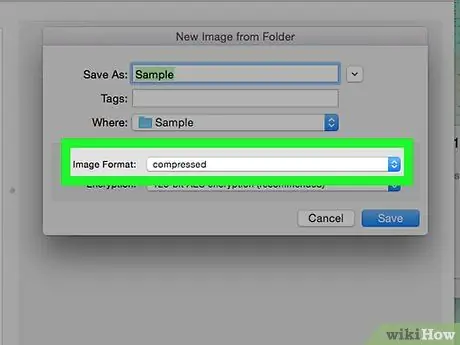
ধাপ 8. "ইমেজ ফরম্যাট" ড্রপ-ডাউন বক্সে ক্লিক করুন।
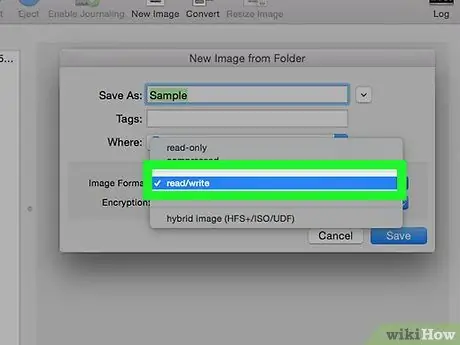
ধাপ 9. পড়ুন/লিখুন ক্লিক করুন।
এই বিকল্পটি আপনাকে একটি এনক্রিপ্ট করা ফোল্ডারে ফাইল যোগ এবং অপসারণ করতে দেয়।
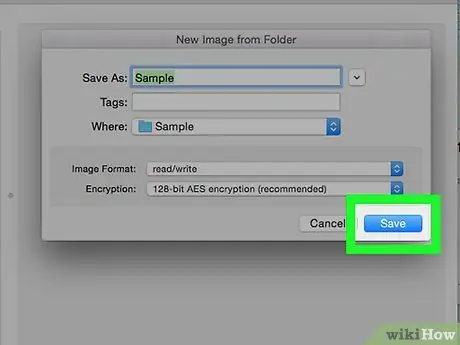
ধাপ 10. সংরক্ষণ করুন ক্লিক করুন।
এটি জানালার নিচের ডানদিকে।
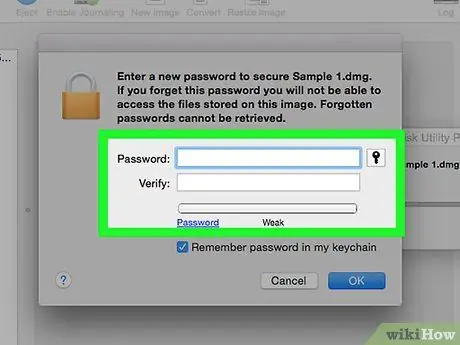
ধাপ 11. একটি পাসওয়ার্ড তৈরি করুন এবং নির্বাচন করুন ক্লিক করুন।
"পাসওয়ার্ড" ক্ষেত্রের ফোল্ডারে আপনি যে পাসওয়ার্ডটি সেট করতে চান তা লিখুন এবং নিশ্চিত করার জন্য "যাচাই করুন" ক্ষেত্রটিতে পাসওয়ার্ডটি পুনরায় টাইপ করুন। এর পরে, পাসওয়ার্ড সেট করতে "চয়ন করুন" বোতামে ক্লিক করুন।
আপনি পরবর্তী ধাপে যাওয়ার আগে পাসওয়ার্ড অবশ্যই মিলবে।
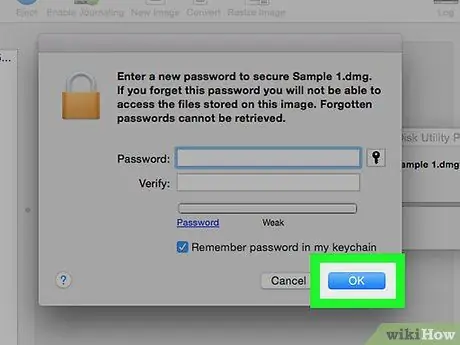
ধাপ 12. সংরক্ষণ করুন ক্লিক করুন।
এটি জানালার নীচে একটি নীল বোতাম। এর পরে, মূল ফোল্ডারের একটি এনক্রিপ্ট করা কপি তৈরি করা হবে।
যদি আপনি মূল ফোল্ডারের নামের মতো একই লেবেল সহ কপিটির নাম দেন, " প্রতিস্থাপন করুন ”যখন ফোল্ডার পরিবর্তন করার জন্য অনুরোধ করা হয়।

ধাপ 13. অনুরোধ করা হলে সম্পন্ন ক্লিক করুন।
এখন, আপনার একটি পাসওয়ার্ড সুরক্ষিত ফোল্ডার আছে। ফোল্ডারটি ".dmg" ফাইল হিসাবে উপস্থিত হবে।
আপনি চাইলে পাসওয়ার্ড সুরক্ষিত ফোল্ডার তৈরিতে ব্যবহৃত মূল ফোল্ডারটি মুছে ফেলতে পারেন। আপনার ফাইলগুলি আপনার তৈরি করা ".dmg" ফাইলে নিরাপদে সংরক্ষিত আছে।
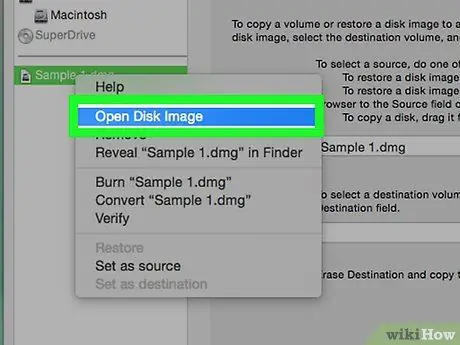
ধাপ 14. পাসওয়ার্ড সুরক্ষিত ফোল্ডার খুলুন।
ফোল্ডারটি খুলতে সদ্য নির্মিত ".dmg" ফাইলে ডাবল ক্লিক করুন। এর পরে, আপনাকে একটি পাসওয়ার্ড লিখতে বলা হবে।
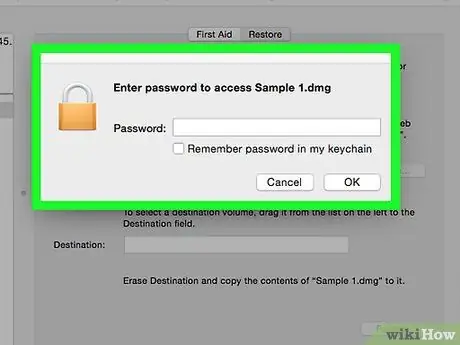
ধাপ 15. পূর্বে সেট করা পাসওয়ার্ড লিখুন এবং ঠিক আছে ক্লিক করুন।
ফোল্ডারটি ডেস্কটপে ভার্চুয়াল ডিস্ক হিসেবে লোড হবে। একবার খোলা হলে, একটি নতুন উইন্ডো খুলবে এবং এতে সংরক্ষিত ফাইলগুলি প্রদর্শন করবে।
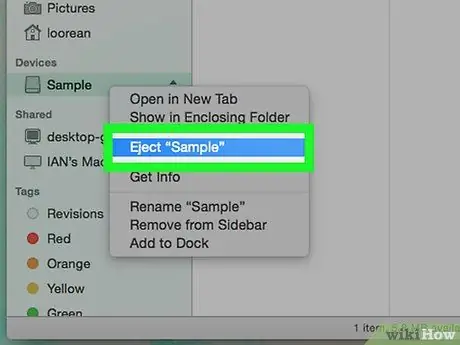
ধাপ 16. ফোল্ডারটি পুনরায় লক করুন।
আপনার কাজ শেষ হয়ে গেলে, আপনি খোলা ডিস্কটিকে "আনমাউন্ট" করে ফোল্ডারটি পুনরায় লক করতে পারেন নিম্নলিখিত উপায়ে:
- ডিস্ক আইকনটি ট্র্যাশে (ট্র্যাশে) ক্লিক করুন এবং টেনে আনুন।
- আইকনে ডান ক্লিক করুন এবং নির্বাচন করুন " "[ফোল্ডারের নাম]" বের করুন
- ফাইন্ডার উইন্ডোর বাম পাশে ফোল্ডার নামের পাশে ইজেক্ট বাটনে ক্লিক করুন।






